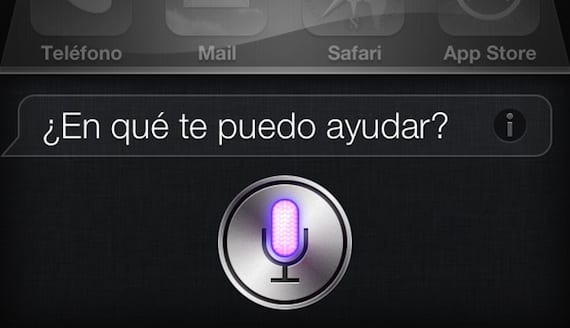
Hari ini kita menerangkan bagaimana edit teks Apa yang kita ada diperintahkan kepada Siri en nuestro iPhone y iPad. Seguramente si habéis usado el asistente por voz de Apple es casi seguro que alguna vez te ha dado como respuesta que su solicitud no pudo completarse y que puede realizar una búsqueda en la web en tu localización. Frecuentemente en algunos casos de uso por la circunstancias de penyuaraan atau pengiktirafan program Siri tidak memahami nama atau perkataan dengan betul yang menyebabkan kekeliruan yang membawa kepada a ralat atau menunjukkan hasil yang salah.
Tetapi kita mempunyai tutorial supaya anda belajar cara untuk ubah suai apa yang anda rujuk terus ke Siri tanpa perlu mencuba untuk bertanya semuanya dengan cara yang sangat mudah dan yang pasti ramai yang tidak tahu.

Ini adalah langkah-langkahnya:
- Kami mengaktifkan Siri menekan butang Utama pada iPhone atau iPad kami.
- Sekiranya kita menentukan sesuatu yang tidak difahami oleh Siri, kita menatal ke atas antara muka dan kami mencari teksnya yang kita nyatakan.
- Klik pada gelembung berbual dan anda akan menyedari bahawa sekarang anda boleh mengedit apa yang dikenali Siri, menjadikan tetingkap itu kosong dan pilihan edisi di sebelah papan kekunci timbul.
- Kami menjalankan pembetulan kami mahu mempersoalkan.
- Kami menekan butang Selesai biru dan Siri akan mula berfikir semula apa yang telah kita perbetulkan dan akan menunjukkan kepada kita jawapan baru dari apa yang kita harapkan adalah hasil yang lebih tepat atau lebih tepat daripada yang diinginkan.
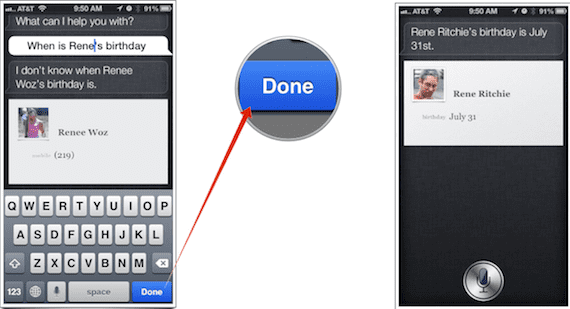
Kebenaran adalah jalan sangat mudah untuk membetulkan teks yang diperintahkan kepada Siri kerana selalu sukar untuk memahami nama-nama kerana kami memasukkannya ke dalam senarai hubungan kami atau tempat-tempat yang sukar diucapkan dan dalam kes-kes tertentu, akan lebih selesa untuk membetulkan teks yang didikte ini daripada merumuskan jawapannya lagi . Ia juga sangat Berguna ketika mencari sesuatu di Safari kerana walaupun kita menentukannya dengan cepat dan tidak dikenali, akan lebih mudah untuk mengedit entri dengan langkah-langkah ini daripada mencari terus dari aplikasi Safari.
Kami harap anda menganggapnya berguna. Adakah Siri memahami anda dengan betul?
Más información – Review iOS 6: Siri
air pancut - iMore
